Skutečnost, že některé položky zobrazují ikonu webové stránky vedle položky v trezoru, je jednou z malých funkcí v Bitwarden, které si možná ani nevšimnete. I když se to může zdát jako zcela neškodná funkce, ve skutečnosti má menší dopad na soukromí.
Aby se tyto ikony stránek zobrazily, Bitwarden nejprve zkontroluje, že každý záznam ve vašem trezoru má adresu URL, která ve skutečnosti vypadá jako webová stránka (např. technipages.com). Záznamy, které nemají adresu URL nebo mají adresu URL, která nevypadá jako web, jsou přeskočeny. U těch záznamů, které nejsou přeskočeny, se odešle požadavek https://icons.bitwarden.net který obsahuje název webu (např. https://icons.bitwarden.net/technipages.com/icon.png). Problém je v tom, že tento požadavek lze zaprotokolovat.
Ve výchozím nastavení, protože je celý váš trezor zašifrován a vaše hlavní heslo je zahašováno, Bitwarden nemá žádný způsob, jak zjistit o obsahu ve vašem trezoru nic jiného než množství uložených dat. Protože však požadujete server Bitwarden s adresou URL webových stránek, bylo by možné, aby Bitwarden sledoval, které webové stránky zadáváte žádosti o ikony az toho určujete alespoň některé z webových stránek, pro které máte uloženy podrobnosti o účtu klenba.
Bitwarden také provozuje servery pro ukládání do mezipaměti prostřednictvím sítě pro doručování obsahu Cloudflare. Žádná ze služeb tato data nezaznamenává, ale musíte vzít Bitwarden za slovo nebo zkontrolovat open-source software, abyste to ověřili.
Pokud se vás tento potenciální problém s ochranou osobních údajů týká, můžete ikony webových stránek zcela zakázat. Pokud tak učiníte, nebude to mít na vás negativní dopad. nebo vašeho správce hesel.
Jak zakázat ikony webových stránek v rozšíření prohlížeče Bitwarden
Chcete-li zakázat ikony webových stránek v rozšíření prohlížeče Bitwarden, musíte nejprve otevřít panel rozšíření kliknutím na ikonu rozšíření Bitwarden. Dále přepněte na „Nastavení“, přejděte dolů a klikněte na „Možnosti“.
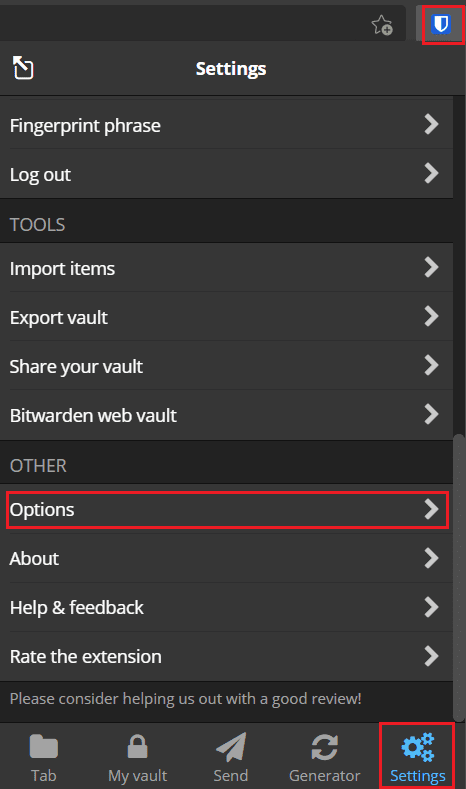
Přejděte na konec seznamu možností a zaškrtněte „Zakázat ikony webových stránek“. Změna se okamžitě projeví.
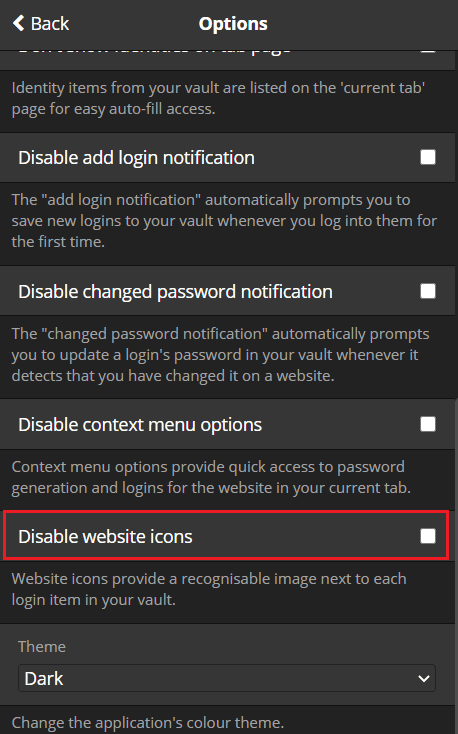
Jak zakázat ikony webových stránek ve webovém trezoru Bitwarden
Ve webovém trezoru Bitwarden přepněte na „Nastavení“, poté klikněte na „Možnosti“ v levém sloupci. V možnostech zaškrtněte políčko označené „Zakázat ikony webových stránek“, poté klikněte na „Uložit” pro použití změny.
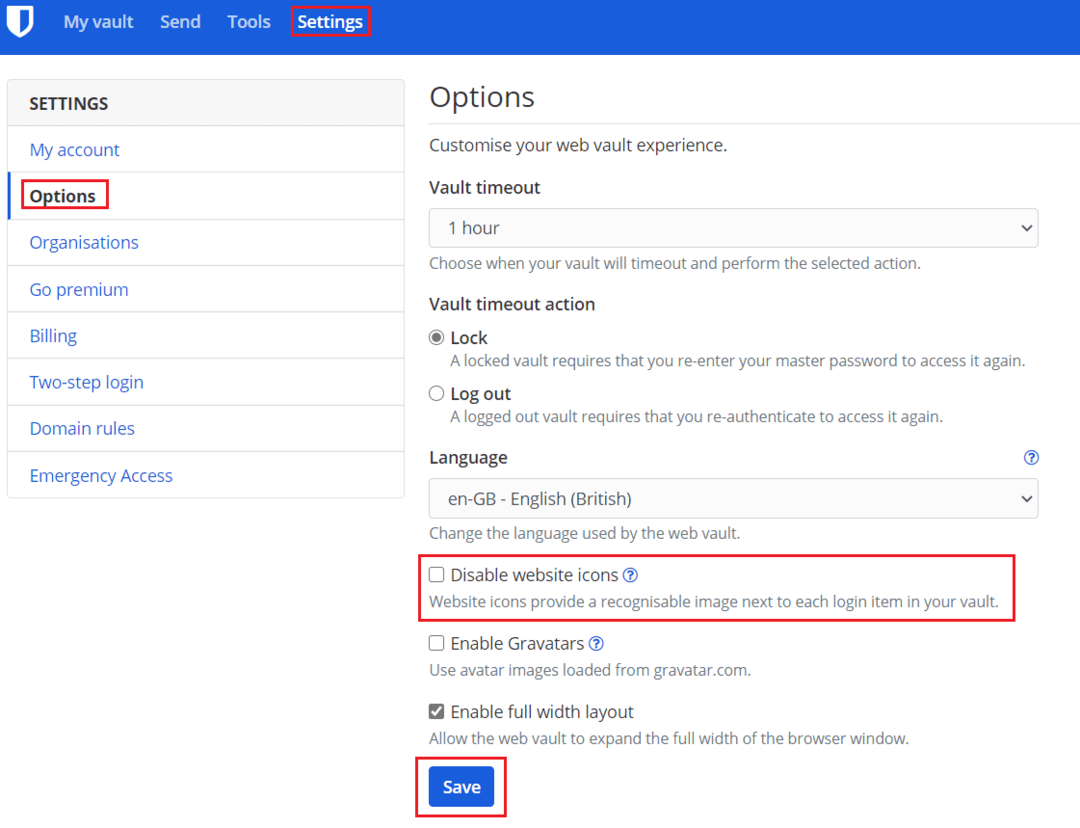
Ikony webových stránek jsou vedlejší funkcí, která je obecně neškodná, ale ve skutečnosti způsobuje menší problém s ochranou soukromí. Podle kroků v této příručce můžete zakázat ikony webových stránek.